新しいMacを入手した場合、またはiTunesライブラリ内のすべてのデータを失った場合、最初に考えたのはiPhoneを新しいMacに同期することですよね?同様に、新しいiPhone14/13を購入する場合は、iTunesの音楽や映画を新しいiPhoneに同期して楽しむ必要があります。さらに、iPhoneのデータをMacに定期的に同期すると、重要なデータを誤って削除した後に失われたデータを取り戻す機会も得られます...では、それに到達するための最も効率的な方法は何ですか?
iTunesがすべてのiPhoneユーザーがiPhoneまたはコンピュータ上のファイルを簡単に転送および管理するのに役立つことは間違いありません。ただし、iTunesから購入したファイルに対してのみ機能します。一部の人にとっては、iTunesは複雑すぎて処理できません。そこで、ここでは、iPhoneをMacBook Pro / Air(iTunesストアから購入したファイルと未購入のファイルを含む)と同期するための重要なツールを紹介したいと思います-iPhoneからMacへの転送を使用します。プロのiPhoneからMacへの転送を使用すると、ワンクリックですべてのiPhoneデータをMacに転送して同期することができます。
Coolmuster iOS Assistant(iPhoneデータ移行) Macは最高のiPhoneからMacへの転送ツールで、iPhone 14/13/12/11 / X / 8/7プラス/ 7 / 6Sプラス/ 6S / 6プラス/ 6 / 5S / 5C / 5 / 4S / 3GSなどのiPhoneのすべてのモデルから音楽、写真、ビデオ、書籍、ポッドキャストなどをエクスポートすることができます。ワンクリックでMac上のiTunesライブラリに。その後、制限なしにファイルをMacに簡単に同期できます。(これは、すべてのWindowsユーザーの要求を満たすためのWindowsバージョンでもあります。
最高のiPhoneからMacへの転送の主な機能
- ワンクリックで、映画、テレビ番組、写真、書籍、オーディオブック、ポッドキャスト、着信音など、品質を損なうことなくiPhoneデータをMacに転送および同期できます。
-必要に応じてエクスポートするターゲットファイルをすばやく見つけるための2つの異なる方法を提供します。
- 転送する前にファイルをプレビューします。
- iPhone 14/13/12/11 / X / 8 / 7 / 6Sプラス/ 6S / 6プラス/ 6など、市場に出回っているすべてのiPhoneと互換性があります。
また読む:
法廷のためにiPhone / Androidからテキストメッセージを印刷する方法?
印刷または読み取りのためにiPhoneメッセージをHTMLに保存するにはどうすればよいですか?
このツールの操作は誰にとっても本当に簡単です。iPhoneをMacに接続し、特定のフォルダをクリックするだけで詳細なファイルが表示されます。Macに同期したいファイルを選択し、「エクスポート」ボタンを押してMacコンピュータに簡単に転送します。

あなたはiPhoneからMacへの転送がiPhoneからMacにアプリをコピーできないことに気づいたかもしれないので、あなたがMacコンピュータにiPhoneアプリを同期したいならば、あなたはそれを直接終わらせるためにiTunesを使うことができます。
以下は詳細な手順です、ちょうどあなたのMac上でそれに従ってください:
- あなたのiPhoneをMacに接続し、iTunesを起動します。
- 左側のパネルでは、iTunesに同期されている独自のデバイスを見つけることができます。デバイスを右クリックして[購入の転送]を選択すると、すべてのアプリがMacに簡単に同期されます。
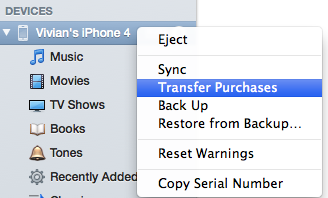
ここから、iPhoneをMacに同期することは、iPhoneユーザーの日常生活や仕事にとって非常に重要であることがわかります。Mac用のiOSアシスタントは問題を完全に解決することができます。専門的な専門知識は必要ありません。これは、これまでこのタイプのプログラムを使用したことがない場合でも、このツールをすばやく使用できることを意味します。
関連記事:
サムスンノート/ギャラクシーS20 / S10 / S9 / S8 / S7 / S6からテキストメッセージの会話を印刷する方法は?
iPhoneのテキストメッセージを完全に削除するにはどうすればよいですか?





